| Fritz.Box | 10.1.1.1 |
| Ubuntu Server | 10.1.1.160 10.10.1.254 |
| Client | 10.10.1.51 |
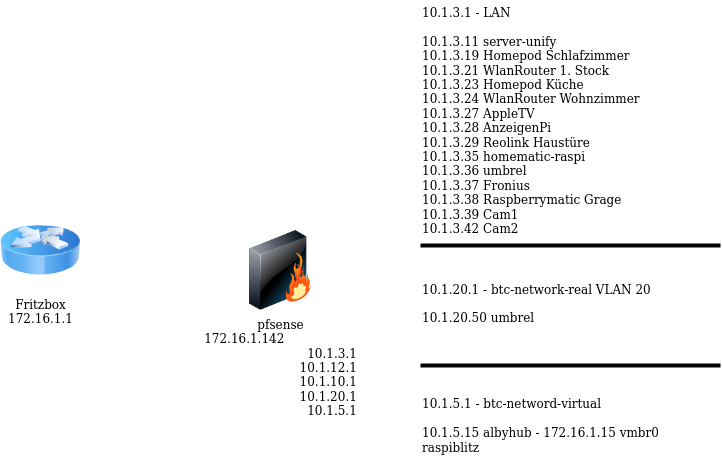
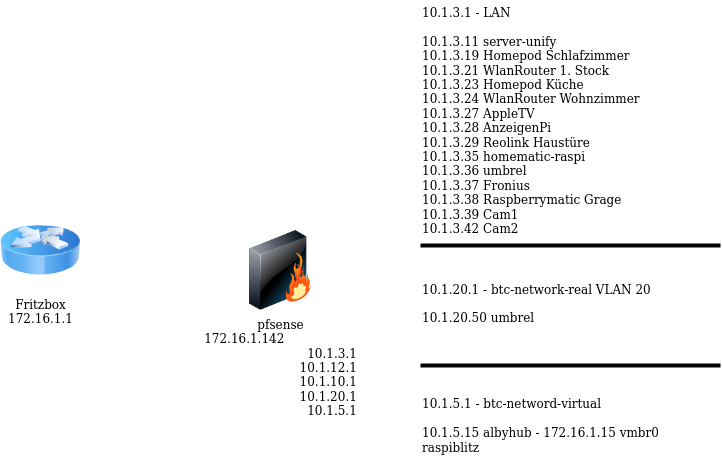
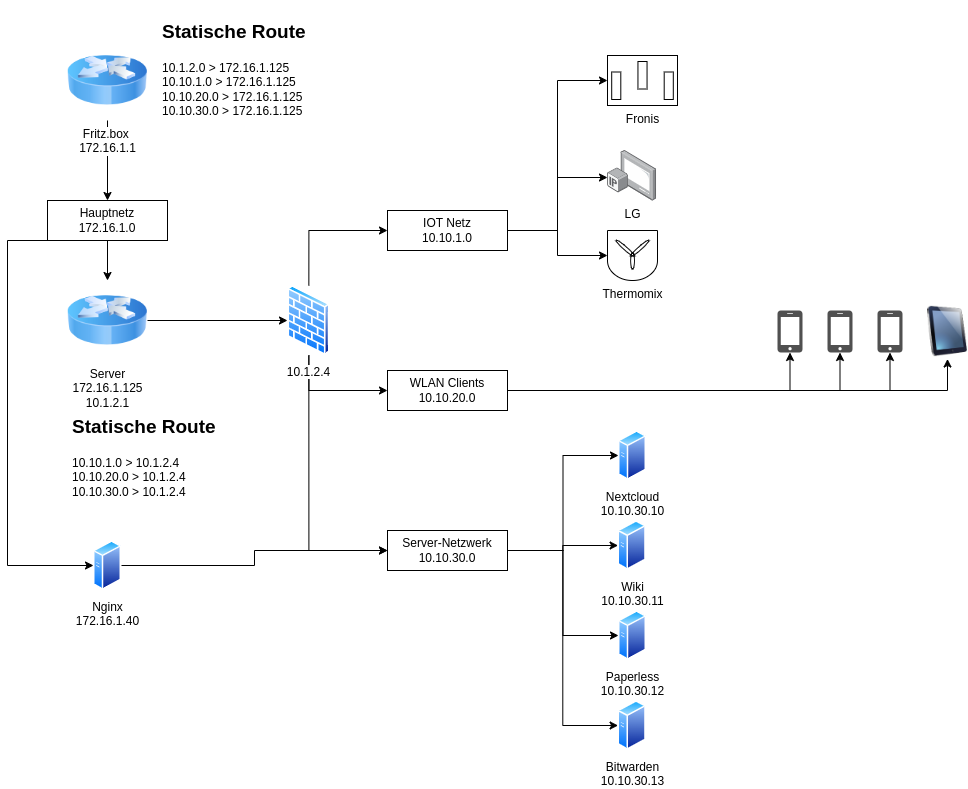
Was muss alles erledigt werden
- [DHCP-Server](#bkmrk-installation-dhcp-se) - [ip-Forwarding](#bkmrk-ip-forwarding) - [NAT aktivieren](#bkmrk-nat-aktivieren)
[Wiki](https://wiki.ubuntuusers.de/Netzwerk/) [Routing 2 Netze](https://administrator.de/knowledge/routing-2-ip-netzen-windows-linux-router-56073.html) ### Netzwerk| Fritz.Box | 10.1.1.1 |
| Ubuntu Server | 10.1.1.160 10.10.1.254 |
| Client | 10.10.1.51 |
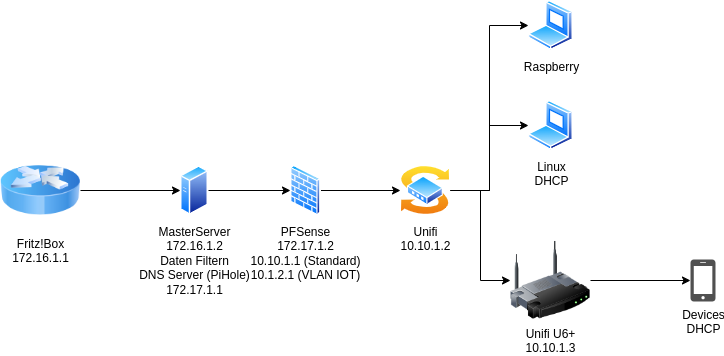
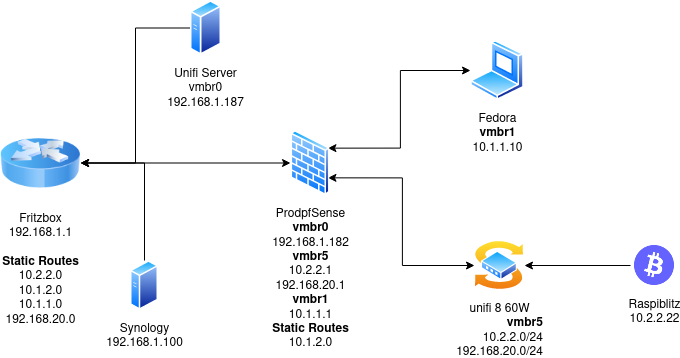
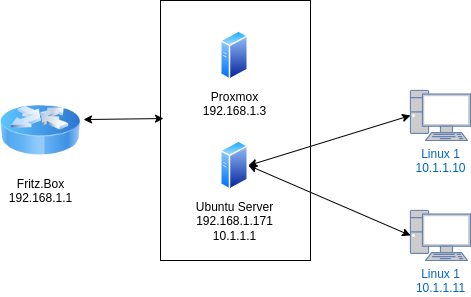
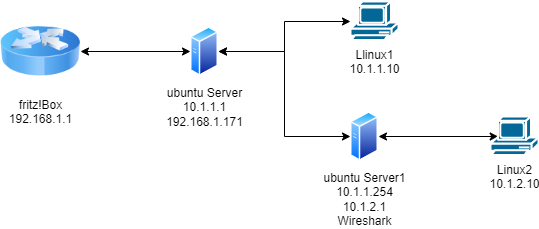
Der nächste Punkt führt zu Problemen mit DHCP
Als erste Änderung sollte im oberen Bereich der Datei das Kommentarzeichen vor authoritative; entfernt werden. Hierdurch wird der Server zum zentralen DHCP-Server, wodurch Probleme mit anderen DHCP-Servern ausgeschlossen werden. ``` authoritative; ``` #### DHCP-Server Konfiguration Most commonly, what you want to do is assign an IP address randomly. This can be done with settings as follows: ```yaml # minimal sample /etc/dhcp/dhcpd.conf default-lease-time 600; max-lease-time 7200; subnet 192.168.1.0 netmask 255.255.255.0 { range 192.168.1.150 192.168.1.200; option routers 192.168.1.254; option domain-name-servers 192.168.1.1, 192.168.1.2; option domain-name "mydomain.example"; } ``` This will result in the DHCP server giving clients an IP address from the range 192.168.1.150-192.168.1.200. It will lease an IP address for 600 seconds if the client doesn’t ask for a specific time frame. Otherwise the maximum (allowed) lease will be 7200 seconds. The server will also “advise” the client to use 192.168.1.254 as the default-gateway and 192.168.1.1 and 192.168.1.2 as its DNS servers. You also may need to edit `/etc/default/isc-dhcp-server` to specify the interfaces dhcpd should listen to. ``` INTERFACESv4="eth4" ``` After changing the config files you have to restart the dhcpd service: ``` sudo systemctl restart isc-dhcp-server.service ``` ### ip-Forwarding Damit Ubuntu Server Daten weiterleitet muss ip-forwarding aktiviert werden. Dazu: ```bash sudo nano /etc/sysctl.conf ``` und den Eintrag einkommentieren: ``` net.ipv4.ip_forward=1 ``` Aktivieren Sie die Änderungen mit: ``` sudo sysctl -p ``` #### Statische Route Ubuntu Server ``` sudo ip route add Zielnetzwerk-adresse/Subnetzmaske via Gateway-Adresse ``` Wenn man eine Route aktualisieren will verwendet man `ip route replace` Außerdem wird die netplan config yaml angepasst. ``` cd /etc/netplan nano xxx.yaml ``` Die Einstellung gehört auf die LAN Seite (Ausgehender Netzwerkadapter) ```yaml network: version: 2 ethernets: ens19: routes: - to:Nicht vergessen
Der Router muss eine Statische Route entgetragen werden. Unter Netzwerk > Erweiterte Einstellungen > Statische Route| Netzwerk | IP-Adresse des dahinterligenden Netzwerkes 10.1.1.0 |
| Subnetzmaske | 255.255.255.0 |
| Gateway | Ubuntu Server Adresse 192.168.1.172 |